זהו גרור ושחרר אימייל חזותי, בונה תבניות. זה מאפשר לך להתמקד בבניית תוכן חזותי מפתה מותאם אישית ללא מסגרת או HTML קודים. באמצעות מעצב תבניות חזותיות תוכל ליצור תבניות שיווקיות שיבנו קמפיינים מוצלחים.
עבור על השלבים הבאים כדי ליצור דוא”ל חזותי.
ב- FluentCRM תמצא אפשרות דוא”ל במקומות מסוימים כמו קמפיינים דוא”ל, תבניות דוא”ל, רצפי דוא”ל, אוטומציה, והחדשות הטובות הן שתמצאו את Visual Builder שם.
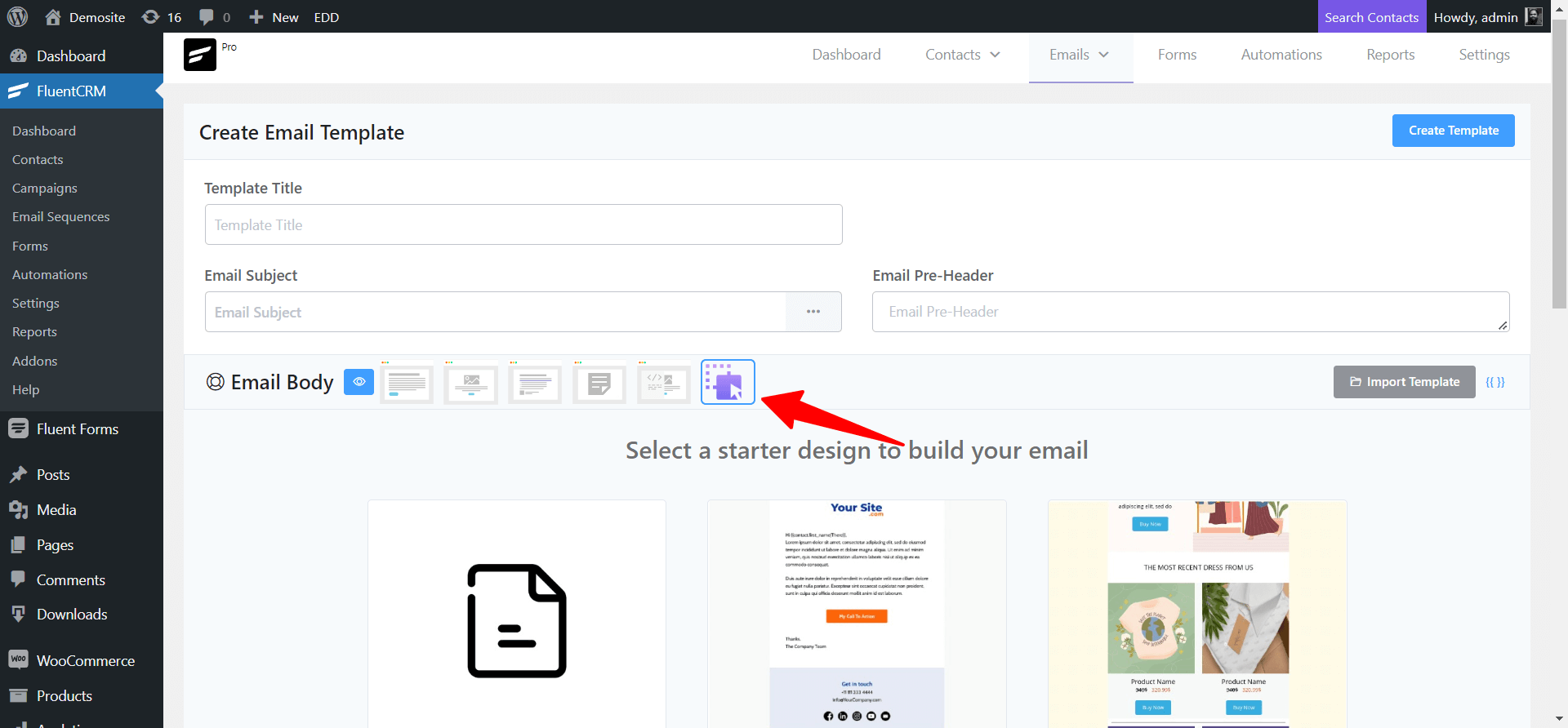
הנה שתי תבניות דוא”ל חינמיות המוגדרות כברירת מחדל עבור גוף הדוא”ל החזותי שלך. פשוט לחץ על התבנית כדי להשתמש בהם או שאתה יכול להתחיל עם התבנית הריקה.
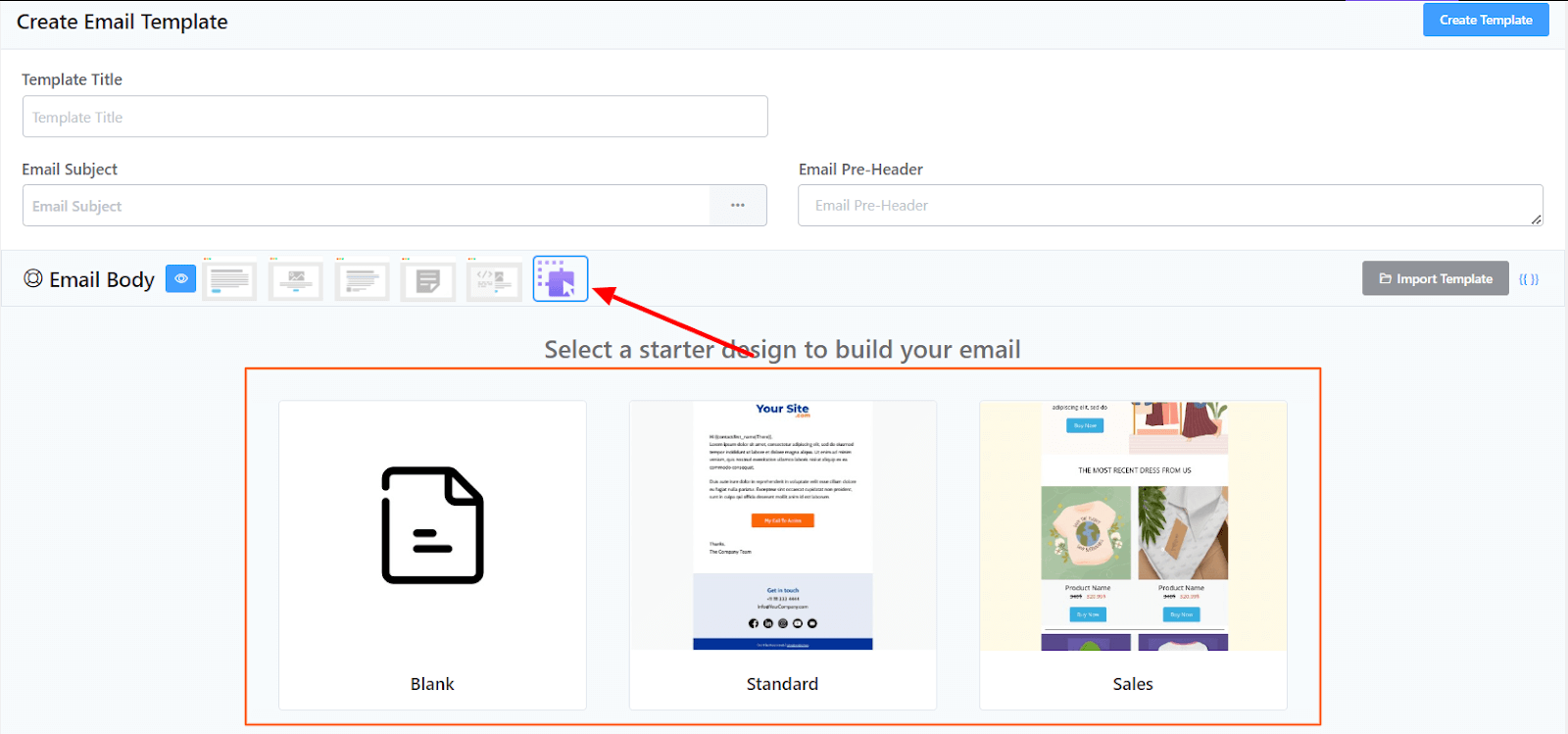
בצד ימין שלך הנה כמה אפשרויות מותאמות אישית עיקריות עבור תבנית הדוא”ל החזותית שלך.
- >
- חסימות
- פריסות
- סגנון גלובלי
- מדיה במניות
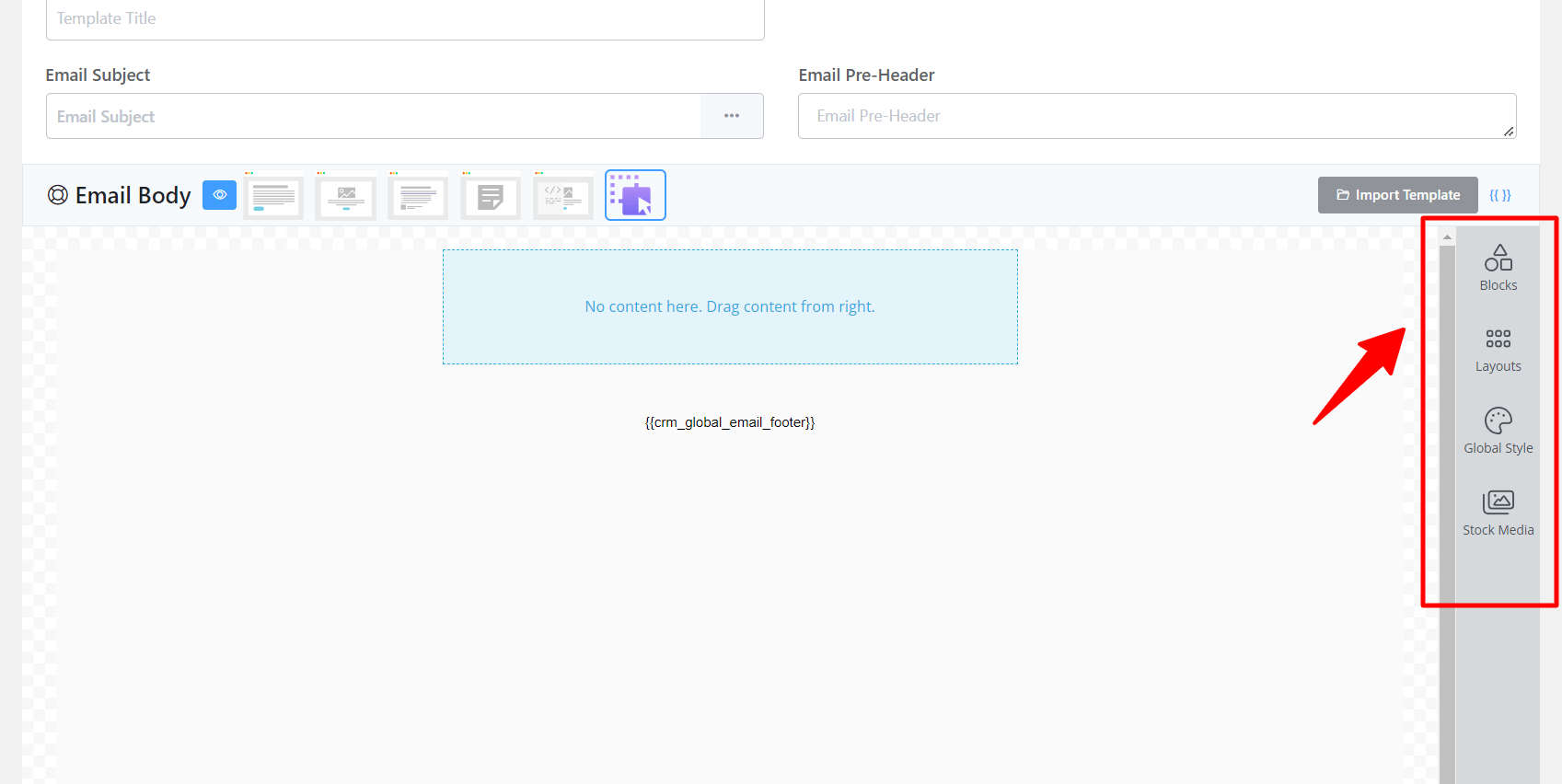
בלוקים #
קטע החסימה עוזר לך ליצור את קטע תבנית הדוא”ל החזותי שלך בדרכך. כל התכונות של קטע חסימה הם גרור ושחרר.
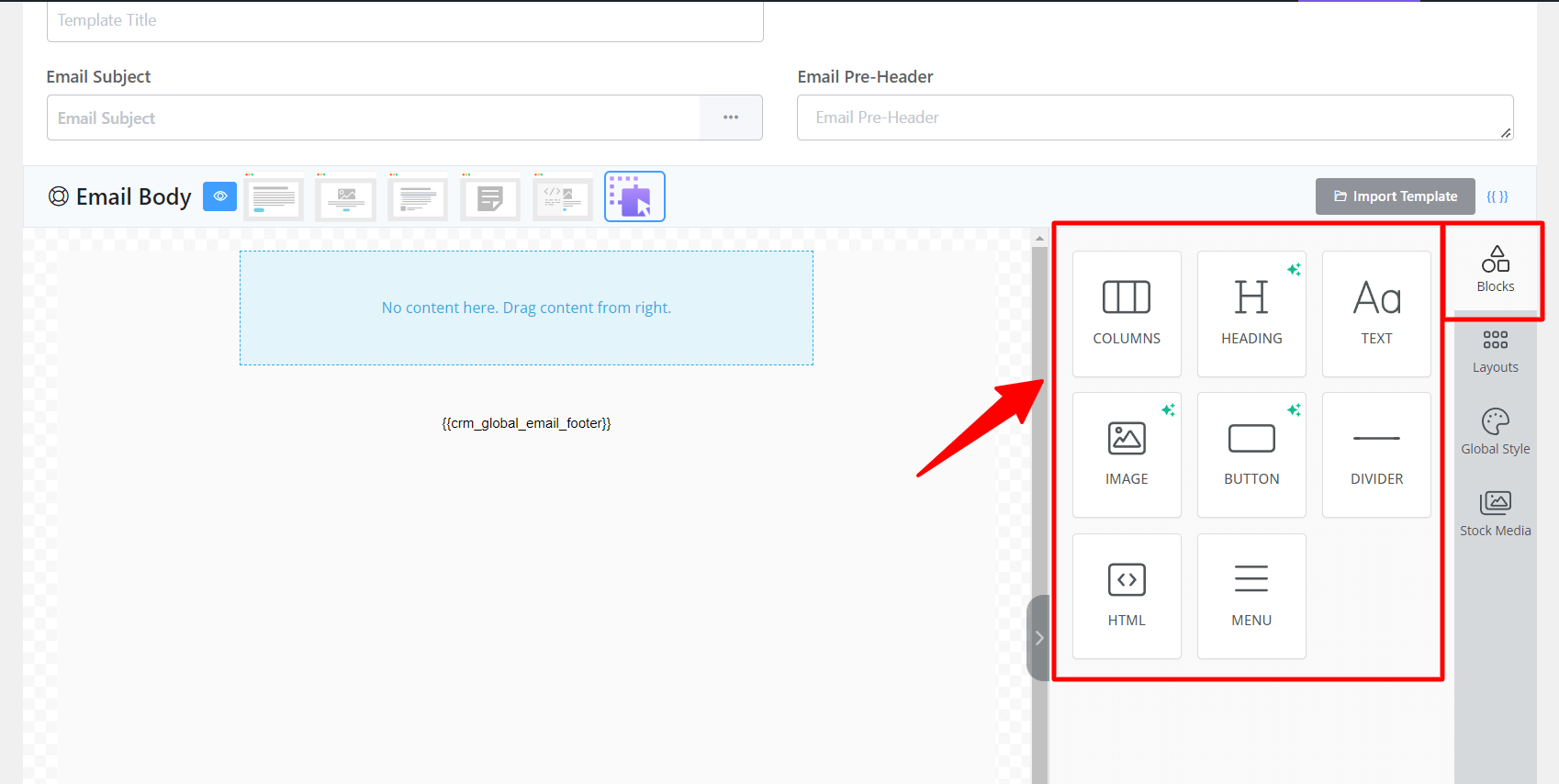
1.1 עמודות #
עמודה עוזרת להבטיח שלעיצוב יש מרווח עקבי, יישור נכון ודירוג חזותי מתאים. אם אתה צריך עמודה עבור תבנית האימייל החזותית שלך פשוט לחץ על קטע העמודה וגרור אותו לגוף האימייל שלך.
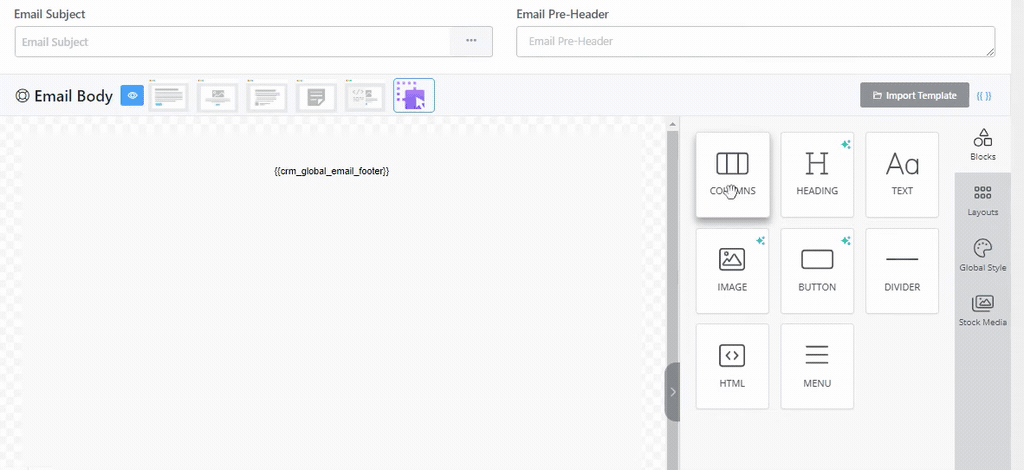
בצד ימין, תראה כמה אפשרויות להתאמה אישית של העמודה שלך.
מצב תצוגה: מקד לתגים הספציפיים שלך לדואר.
עמודות: תוכל לבחור סגנון עמודה בהתאם לדרישת העיצוב שלך.
מאפייני עמודה: מאפייני עמודה מיועדים לצבע רקע, ריפוד וסגנונות גבול.
מאפייני שורה: מאפייני השורה מיועדים לצבע רקע של תוכן, תמונה וריפוד. אתה יכול להעלות תמונות מהמכשיר שלך.
עיצוב רספונסיבי: אם ברצונך להסתיר את התוכן שלך בשולחן העבודה פשוט הפעל את האפשרות הסתר בשולחן העבודה והעמודה או התוכן שלך יוסתרו ב- שולחן העבודה בלבד.
1.2 כותרת #
אתה רוצה כותרת עבור הדוא”ל החזותי שלך בצד ימין אפשרות הכותרת זמינה.
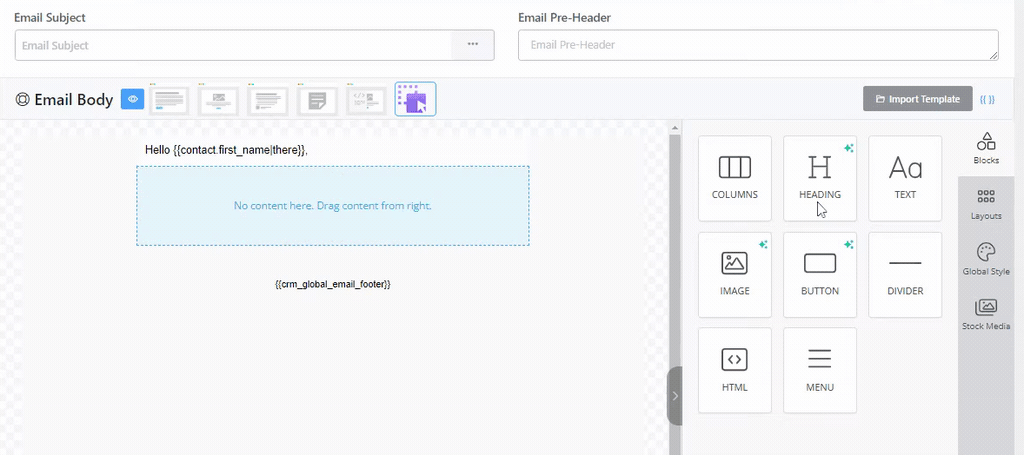
תמצא כמה אפשרויות עבור קטע הכותרת שלך כמו תמונות מסך למטה.
מצב תצוגה: תנאי התצוגה נותן לך את החופש לבחור מי יכול לראות את התוכן הספציפי שלך בעמודה זו. אתה יכול להגדיר תנאים בהתאם לתגים ולרשימה שלך עבור הדואר.
כותרות חכמות: בינה מלאכותית חכמה תיתן לך הצעות לכותרת אטרקטיבית לתבנית הדוא”ל החזותית שלך.
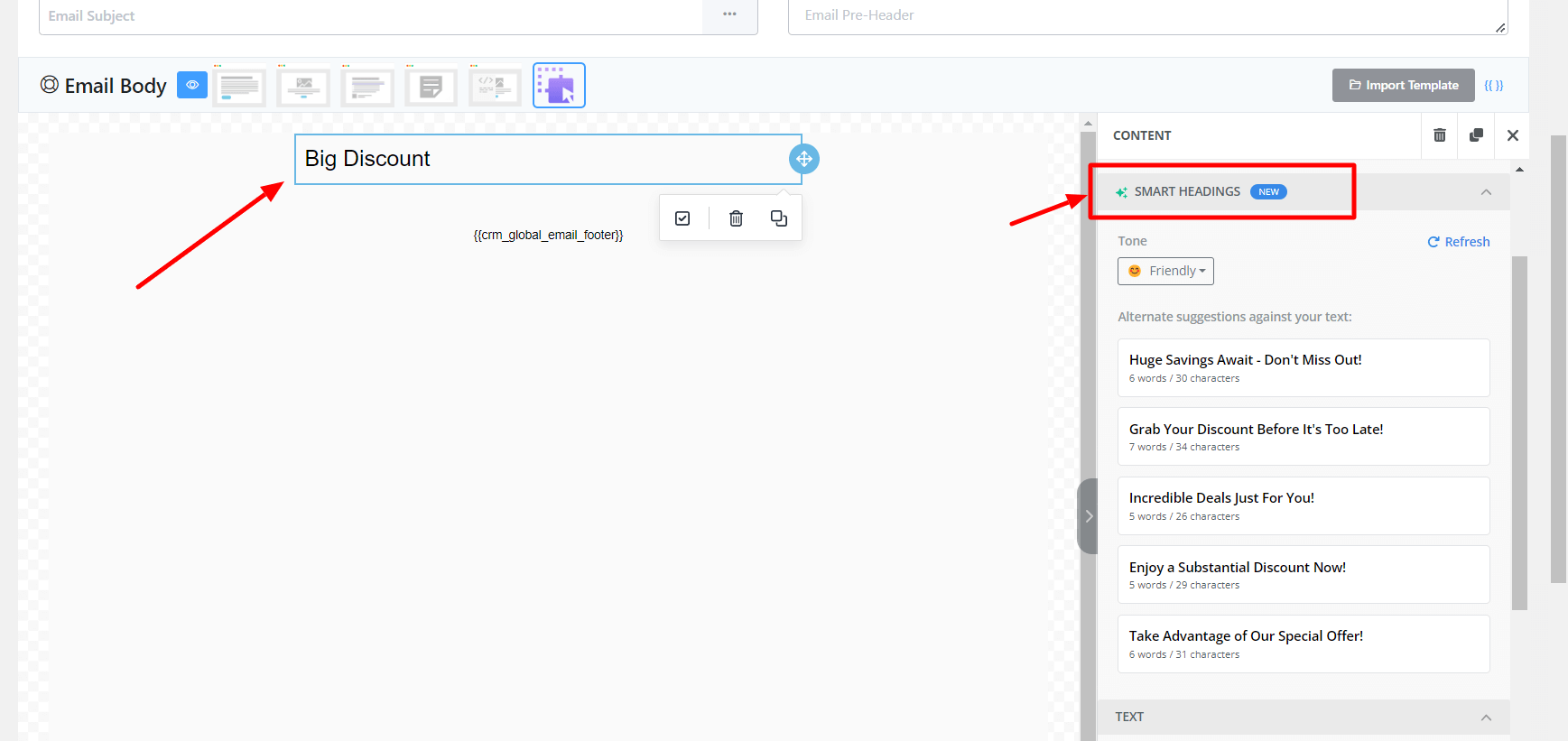
טקסט: אפשרויות גופן כותרות כמו סוג גופן, משפחה, גודל, צבע ודברים אחרים זמינות כאן.
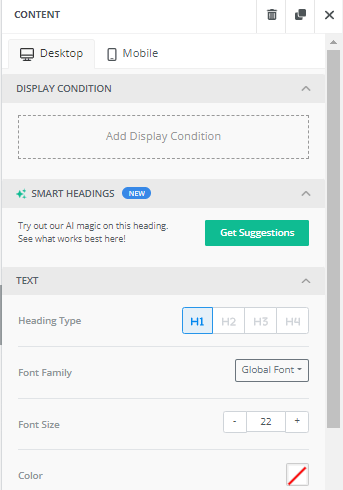
קישורים: אם לכותרת שלך יש איזה קישור , תוכל להתאים אישית את אפשרויות הקישור בקטע זה
כללי: תוכל להגדיר את הריפוד בקטע הכללי.
1.3 טקסט #
שדה הטקסט מיועד להוספת טקסט לגוף האימייל שלך.
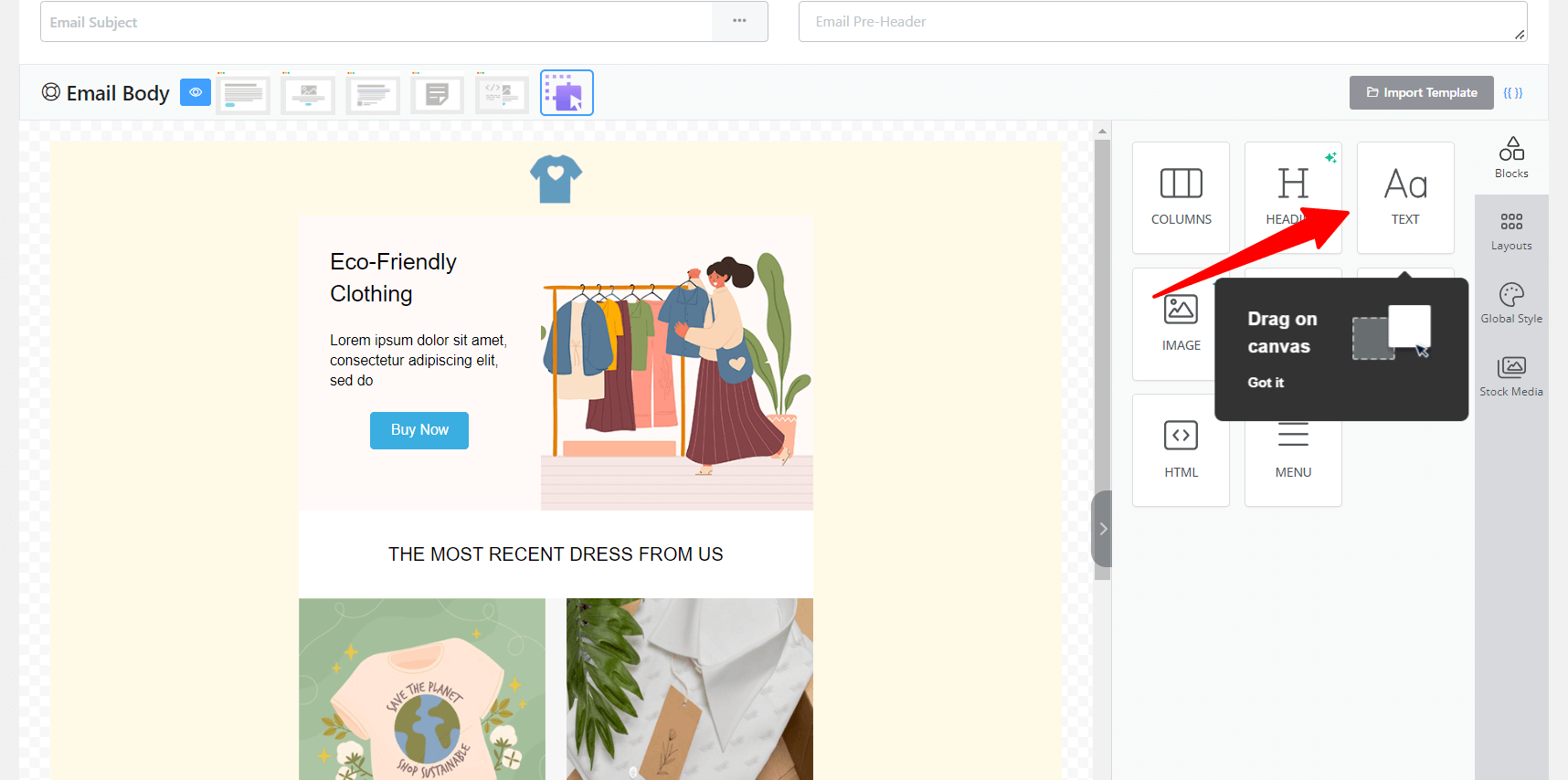
התאם אישית את עיצובי הטקסט ותגלה אפשרויות רבות עבור הטקסט שלך. אתה יכול לשנות את צבע, גודל, יישור וגודל טקסט מכאן.
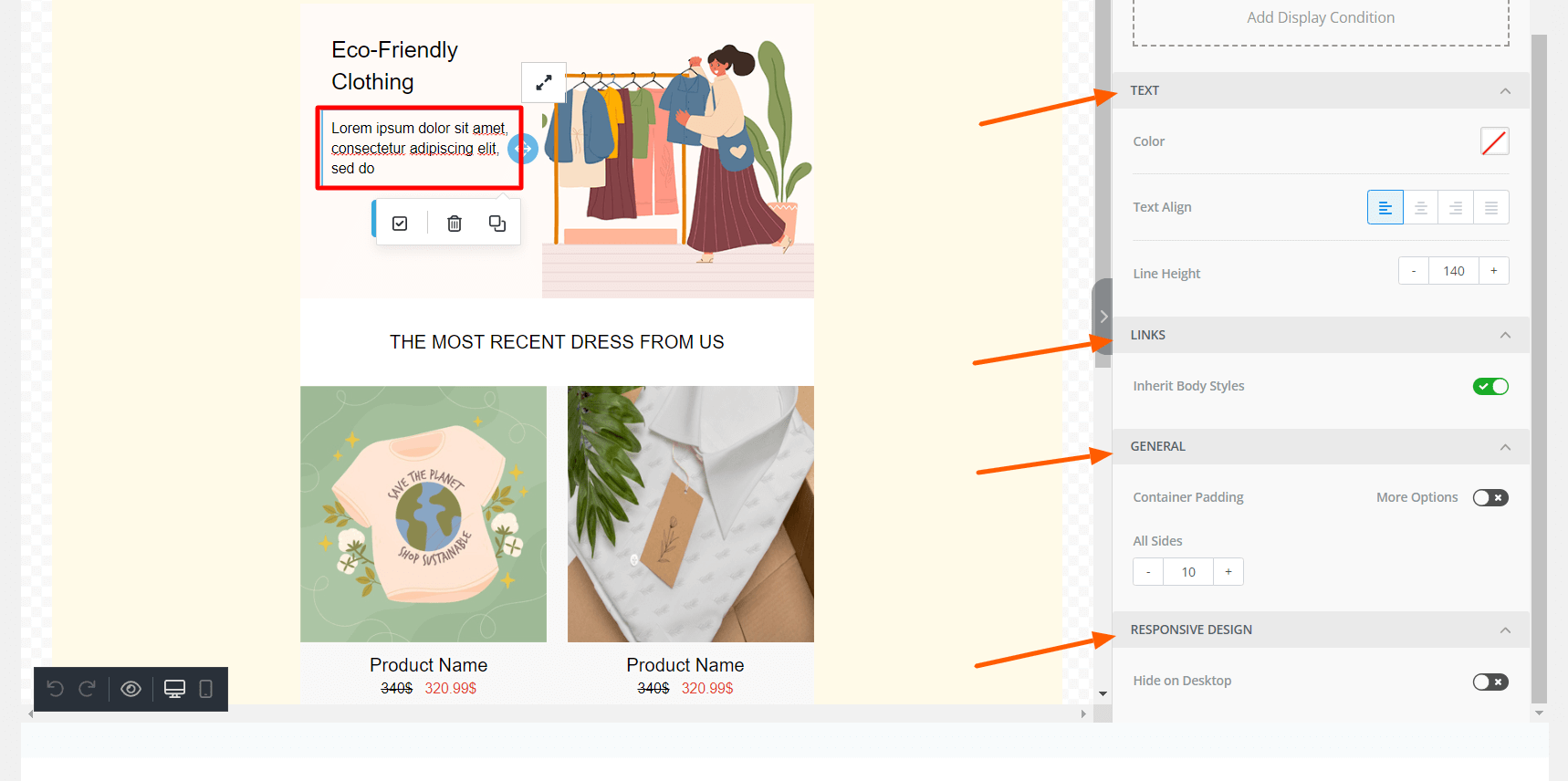
1.4 תמונות #
אם אתה צריך להשתמש בתמונה בגופך, פשוט הוסף את תמונה מהקטע חסום . אתה יכול להעלות את התמונה ישירות מהמכשיר שלך.
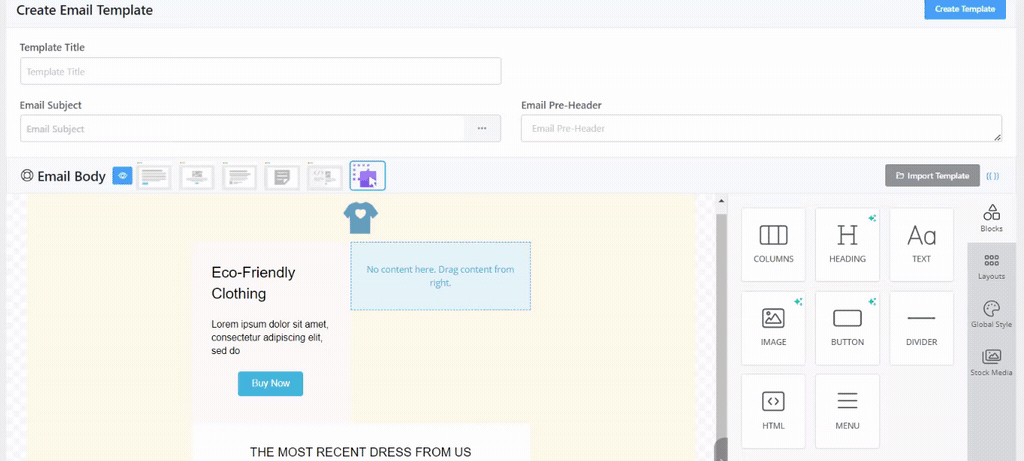
תוכל גם להשתמש ב תמונה חכמה או תמונות סטוק מהאפשרויות הנוספות.
תמונה קסומה: אפשרות זו תעניק לך את החוויה השונה ביותר של מחולל תמונות בינה מלאכותית. העבר את העכבר מעל צור תמונה. פשוט הקלד קצת פרטים על התמונה שאתה רוצה. מחולל התמונות של AI יצור עבורך את התמונה באופן אוטומטי.
תמונה: כמו כן תוכל להעלות תמונות מהמכשיר שלך. בחר באפשרות העלאת תמונה ובחר את הקובץ שלך.
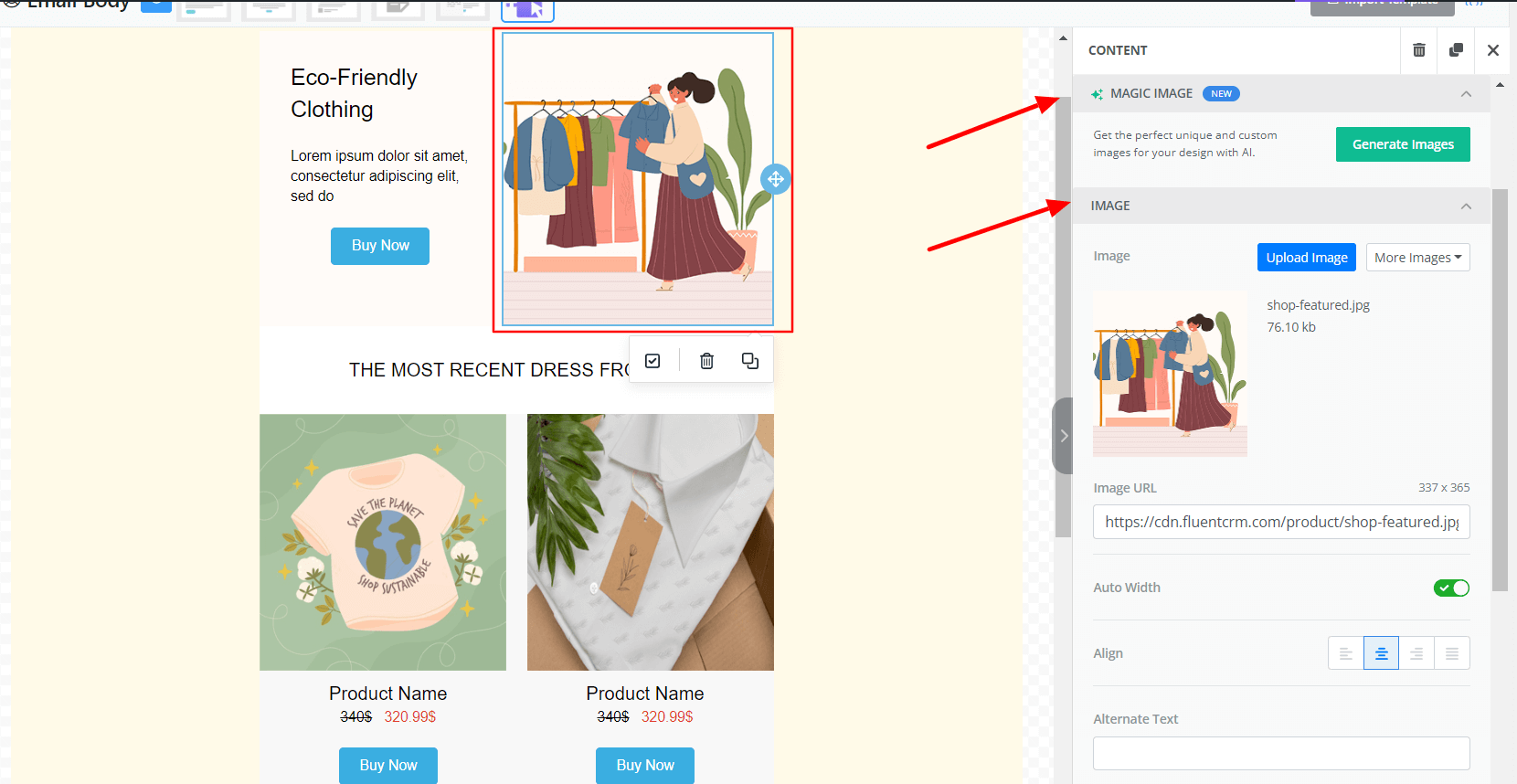
אפשרויות תמונה נוספות יתנו לך תמונות מעניינות מ-Unsplash, פיקסלים ו-Pixabay וכולם בחינם.
כמו כן, תוכל להגדיר את רוחב התמונה ליישור ידני.
פעולה: כדי להגדיר פעולה כלשהי עבור התמונה שלך, בחר תחילה ב פעולה מהתפריט הנפתח הימני. כעת תן את המידע הנדרש בשדה הקלט לאחר הפעולה שלך.
הגדרה כללית: זה עבור ריפוד המכולה שלך.
אם ברצונך להפעיל הסתר בשולחן העבודה התמונה תוצג רק במכשירים רספונסיביים.
1.5 לחצן #
אם אתה צריך לחצן פעולה בגוף האימייל החזותי שלך, בחר את הלחצן מהאפשרות והצב אותו בדוא”ל שלך.
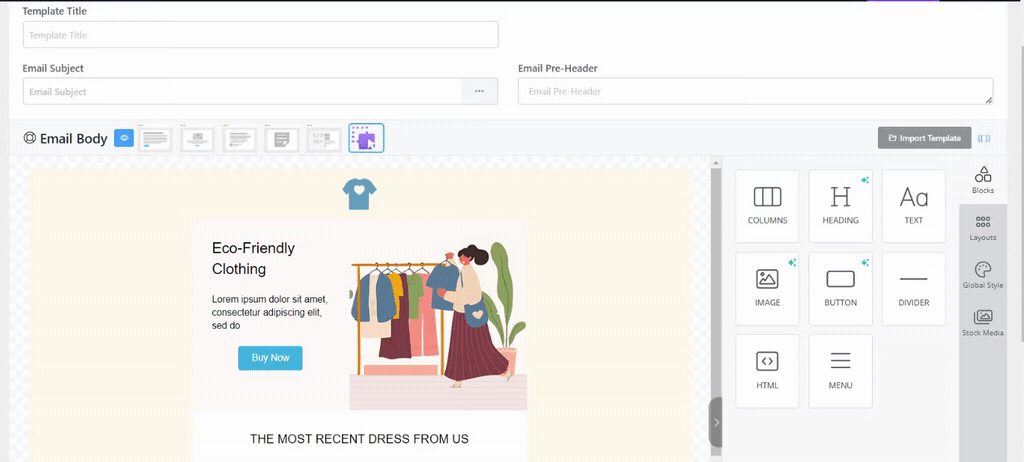
תנאי תצוגה: הגדר את התנאי לפילוח שלך.
לחצנים חכמים: אם אתה רוצה הצעה חכמה עבור הכפתור שלך פשוט הקלד את הטקסט שלך וה-AI ייתן לך כמה הצעות ללחצן שלך.
פעולה: אפשרות זו מיועדת לפעולת הלחצן שלך. אתה יכול לקשר כל כתובת אתר, לשלוח אימיילים ולהתקשר למספרי טלפון באמצעות כפתור זה. פשוט הגדר את הפעולה והתאם אישית את השדות כנדרש.
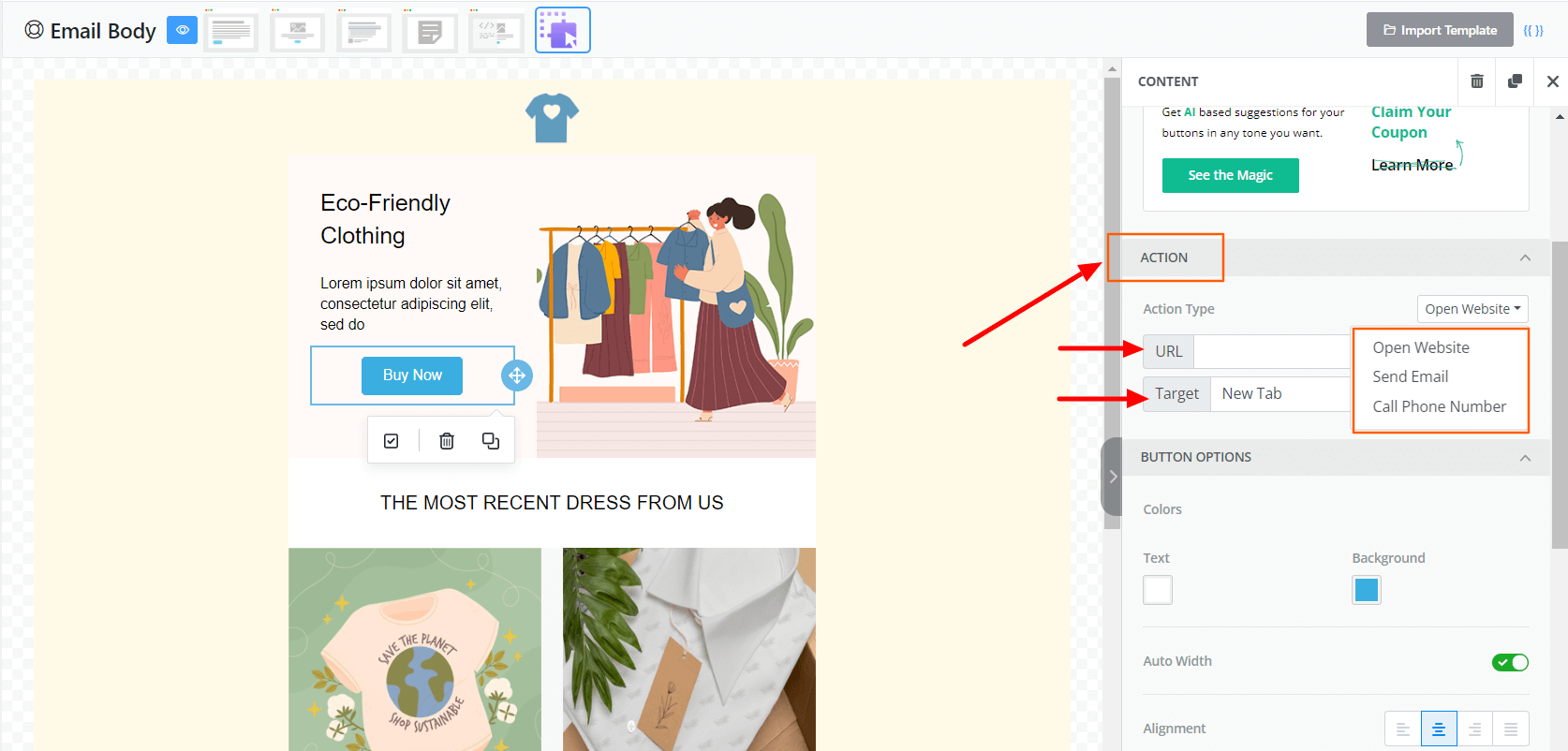
אפשרות לחצן: לצבע ויישור הלחצן שלך, עבור אל אפשרות הלחצן.
מרווח: תוכל להגדיר את מיקום הלחצן שלך. כמו כן, עצב את הגבול של הכפתור שלך.
1.6 מחלק #
המחיצה מיועדת לקו מפריד גלוי בקטע. אז אם אתה רוצה חוצץ בגוף האימייל שלך. בחר בקטע המפריד ושחרר אותו בדוא”ל החזותי שלך.
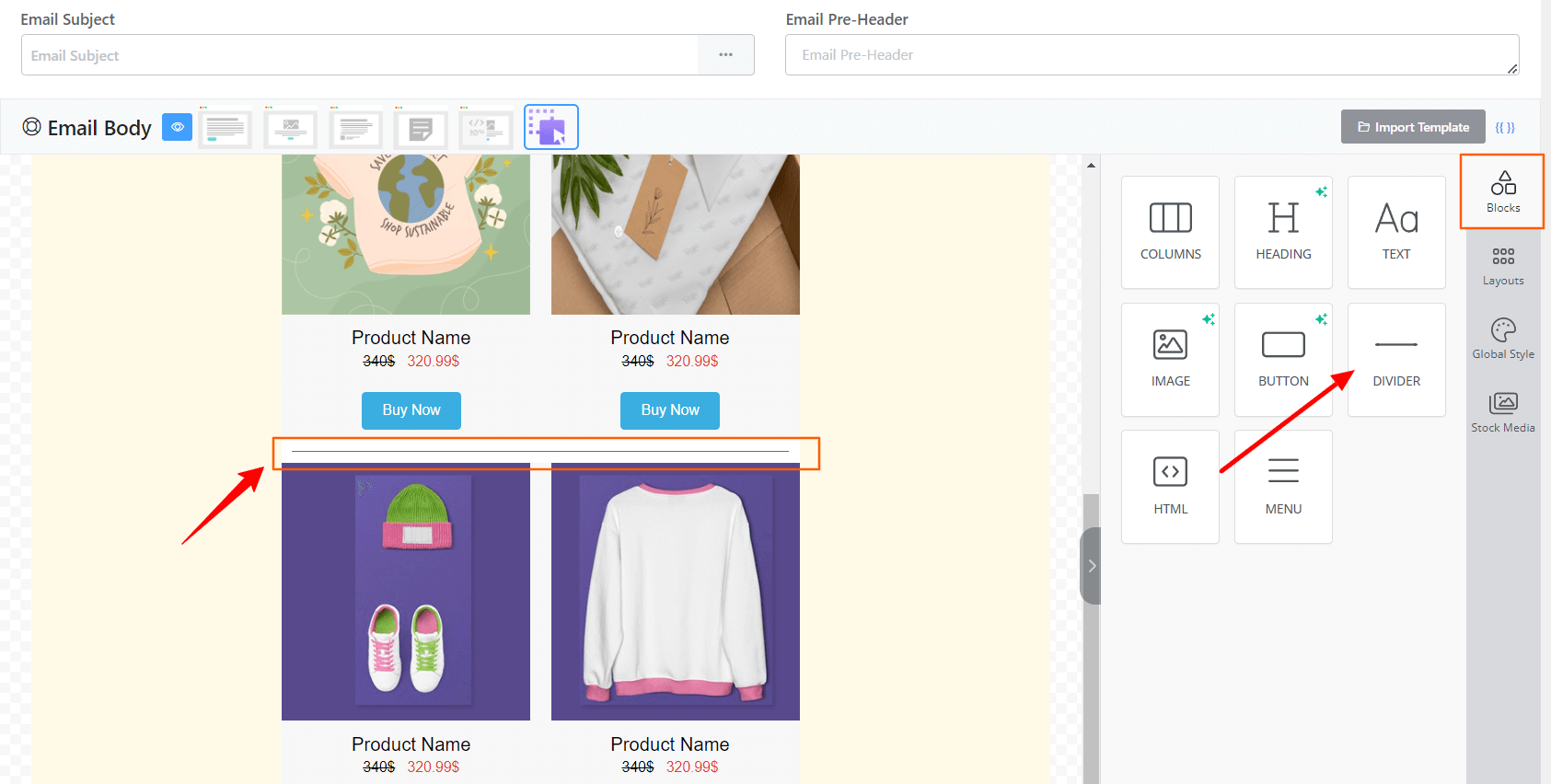
התאם אישית את המפריד שלך מהאפשרויות המופיעות בצד ימין.
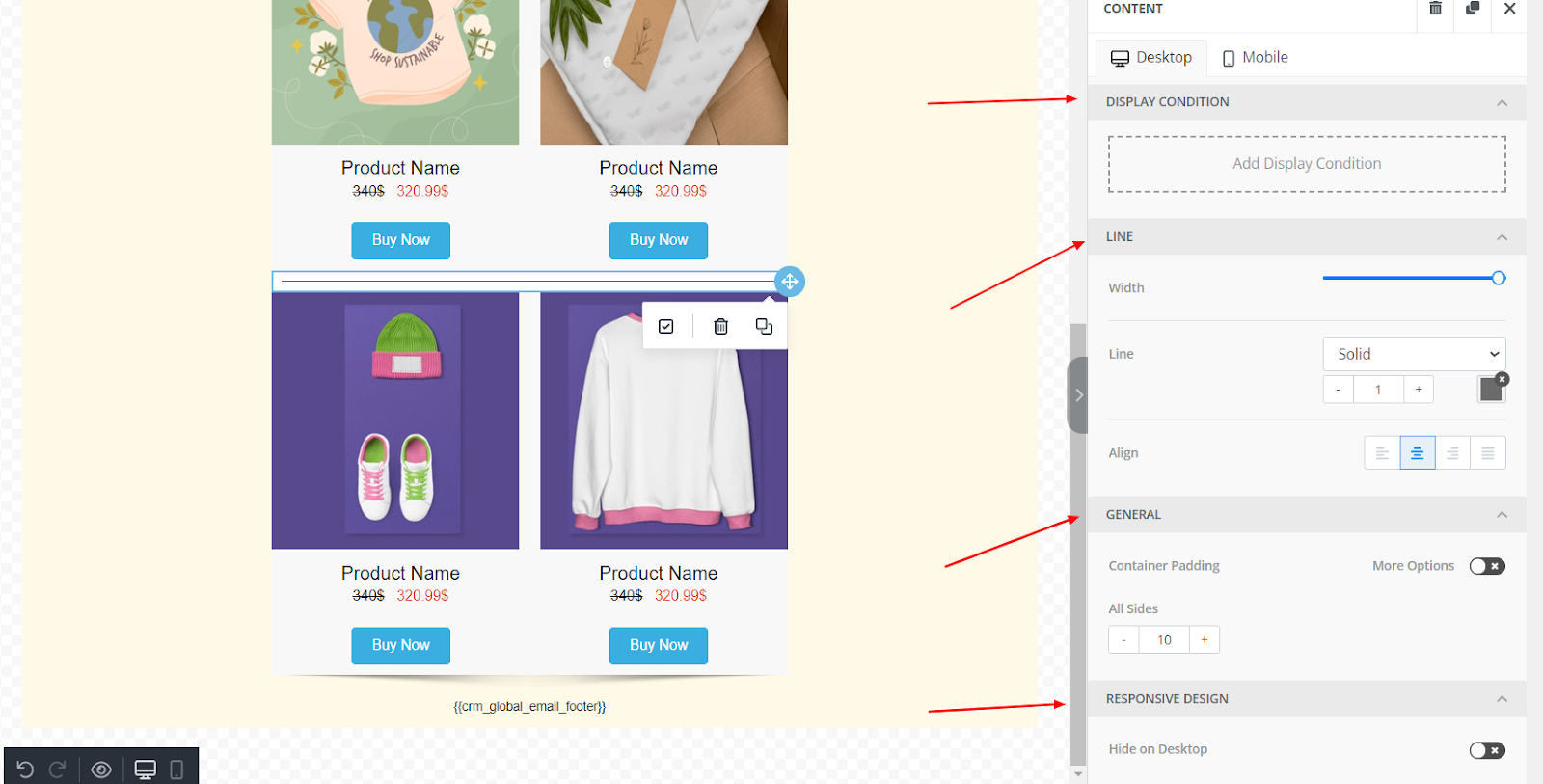
1.7 HTML #
HTML יאפשר לך להשתמש בקודים בתבנית הדוא”ל שלך כדי שתוכל לעצב את הדוא”ל החזותי שלך עם ה-HTML המותאם אישית שלך וניתן לשנות אותו על ידי HTML בלוקים.
תפריט 1.8 #
אם אתה צריך שורת תפריטים עבור גוף האימייל החזותי שלך, תפס אותו מהאפשרויות ושחרר אותו לגוף הדוא”ל שלך
פריט תפריט: הקלד את שם התפריט והגדר את הפעולה מהרשימה הנפתחת והתאם אישית את שדה הקלט. אם אתה זקוק לפריטי תפריט נוספים, לחץ על הוסף פריט חדש< /strong>.
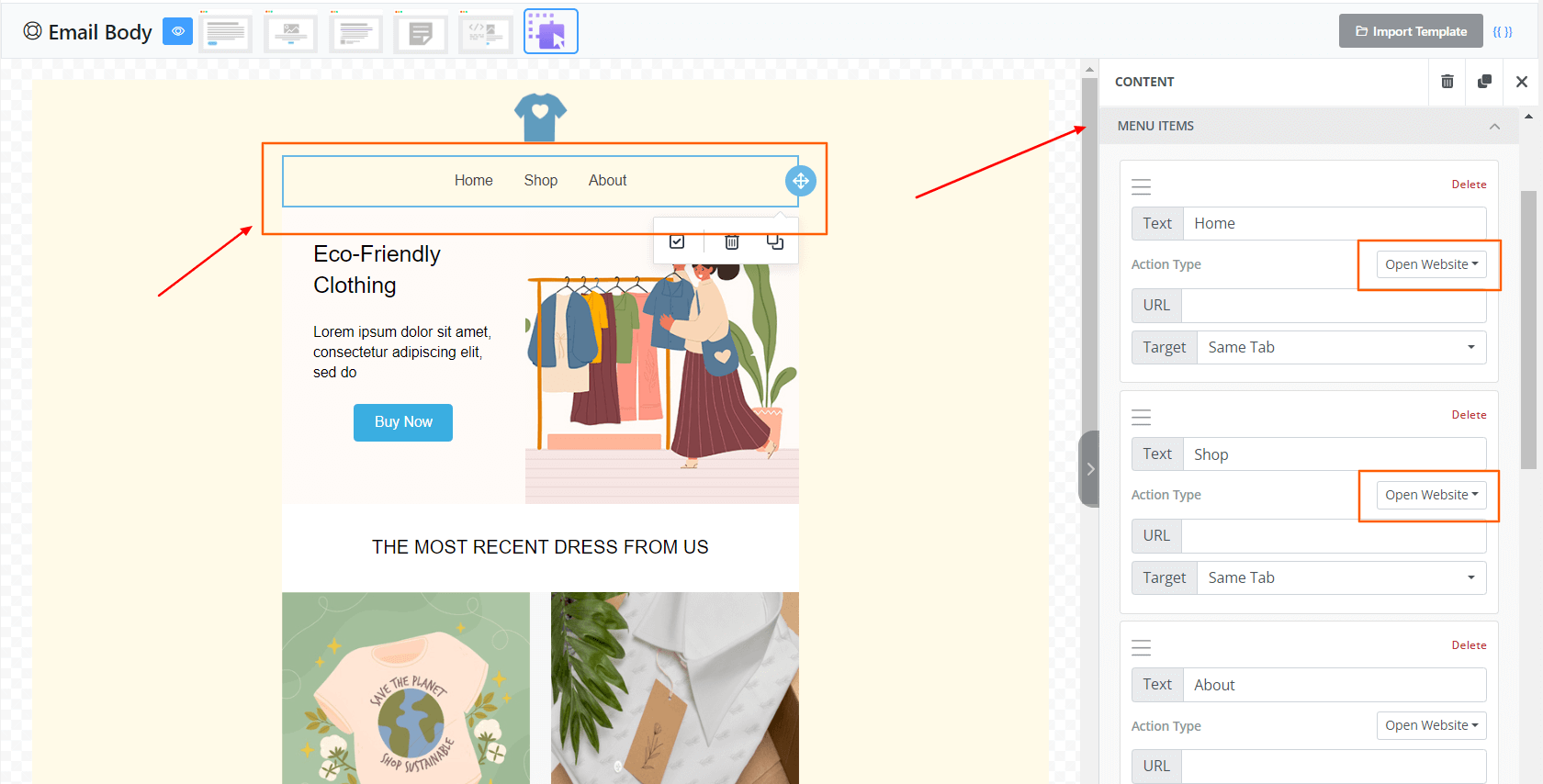
סגנונות: סגנונות יתנו לך את האפשרויות לעצב את שורת התפריטים שלך. אתה יכול לשנות את גודל הגופן, הצבע וצבע הקישור וליישר אותם גם.
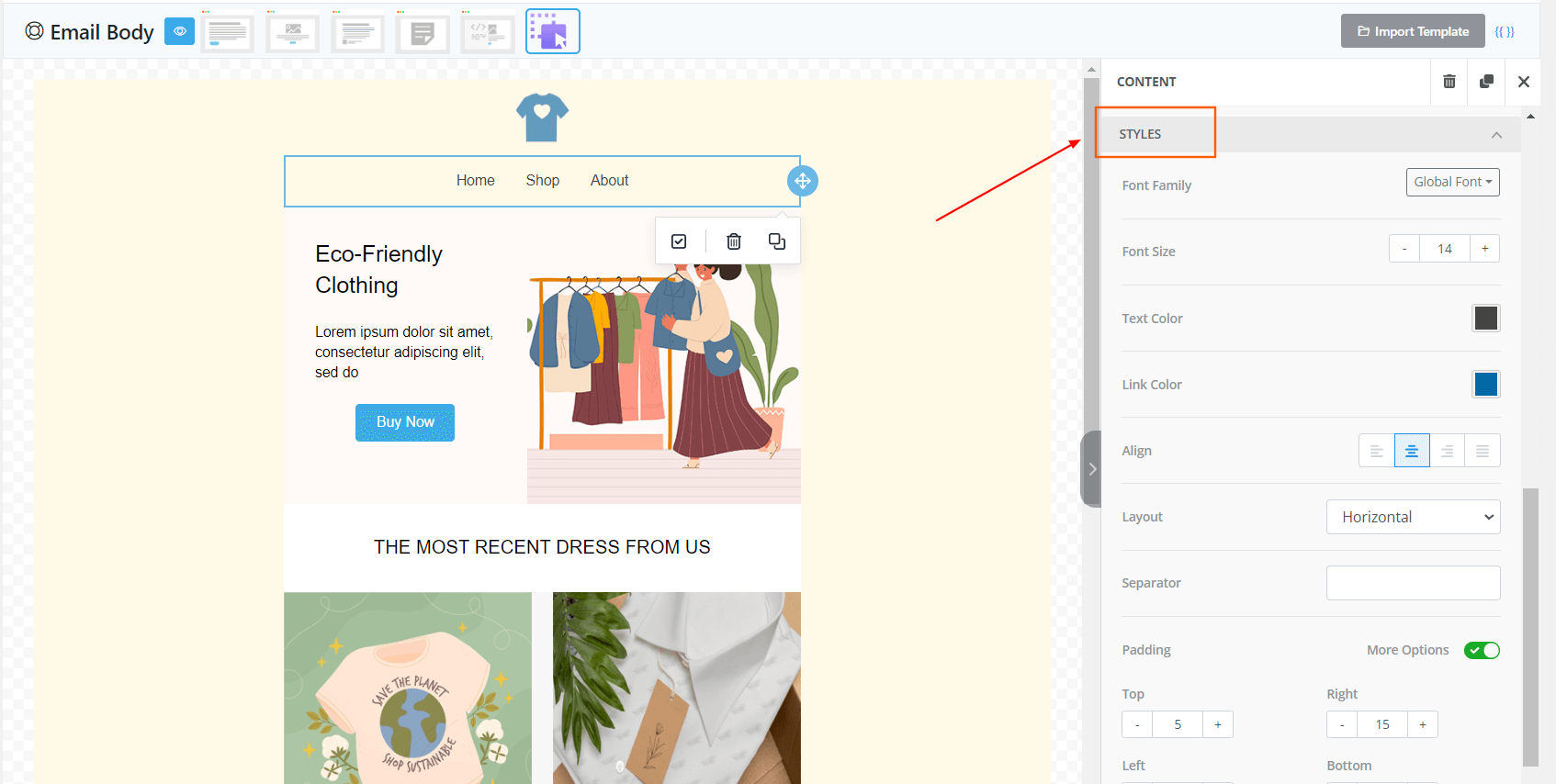
כללי נועד לריפוד מיכל.
פריסות #
ב-Layouts, תקבל שתי אפשרויות: ריק ו תוכן מוכן מראש.
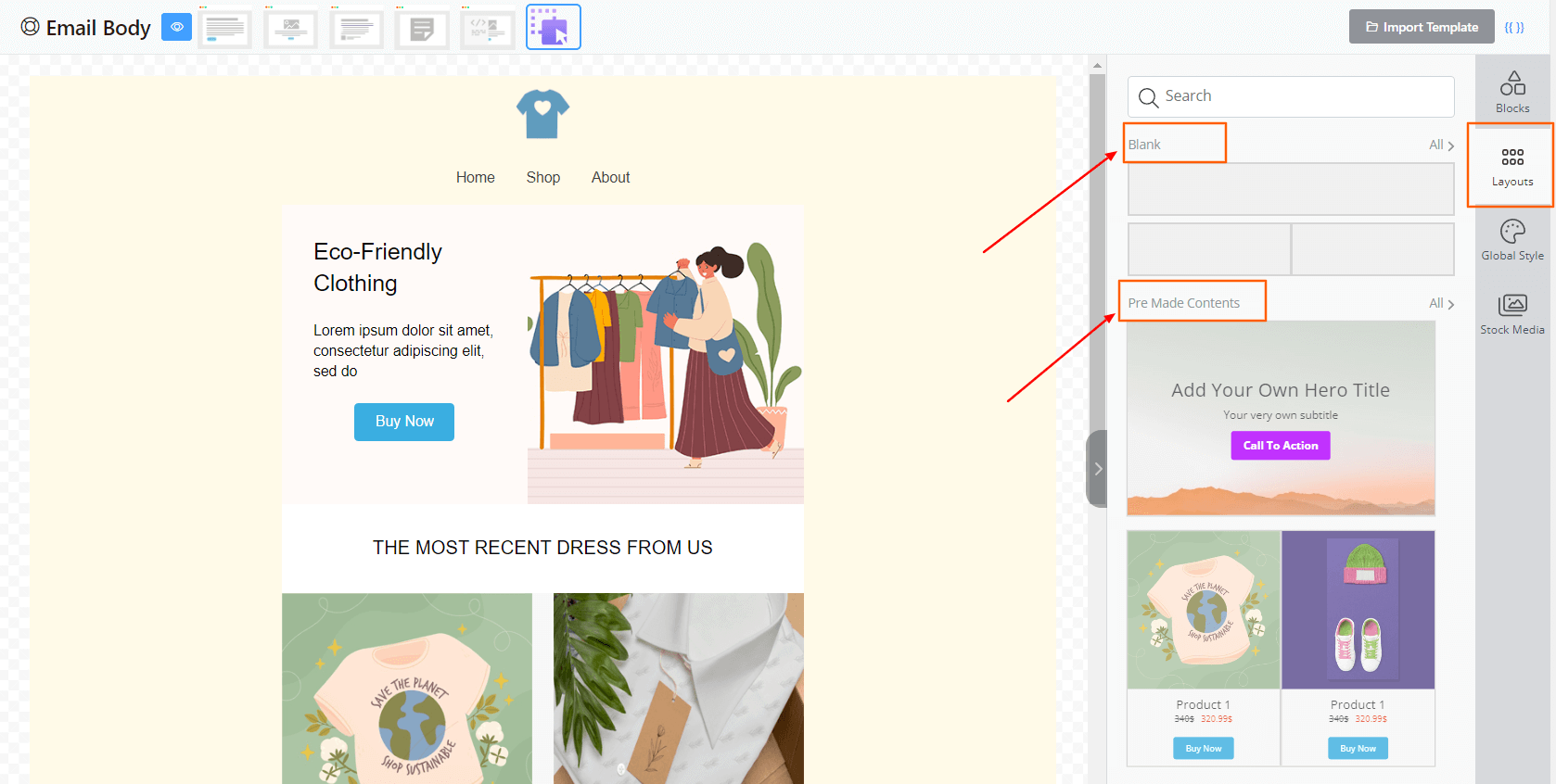
2.1 ריקים #
מתוך Blanks, אתה יכול לקחת שורה לפי צרכי ההתאמה האישית שלך ואז לגרור ולשחרר אותה ולקחת את העמודה הרצויה.
2.2 עמודה מראש #
כאן יהיו לך שלוש פריסות ברירת מחדל בשבילך פשוט לגרור ולהשתמש בתבנית.
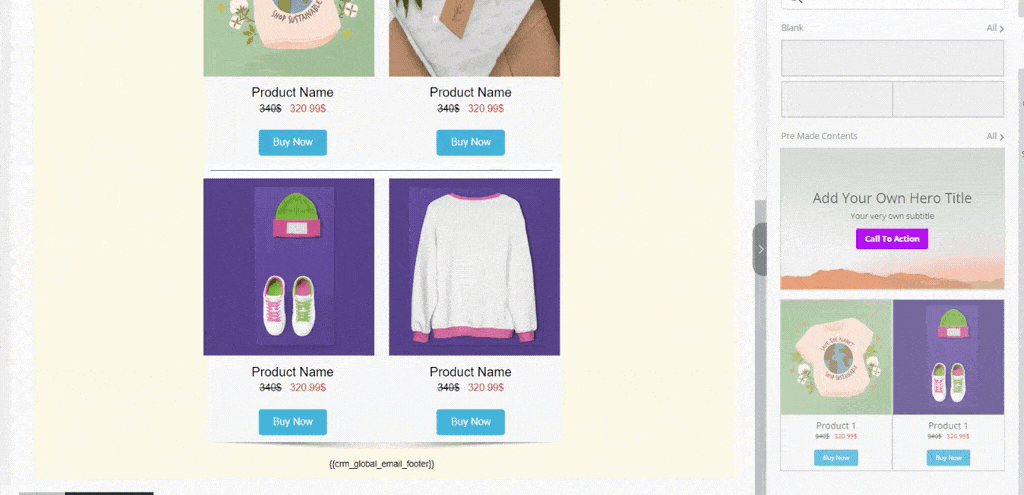
מאפייני עמודה: מאפייני עמודה מיועדים לצבע הרקע וגם ניתן להתאים את הריפוד והגבול
מאפייני שורה:
זה עבור צבע הרקע או צבע הרקע של התוכן. אתה יכול גם להגדיר תמונת רקע עבור החלק הזה שלך.
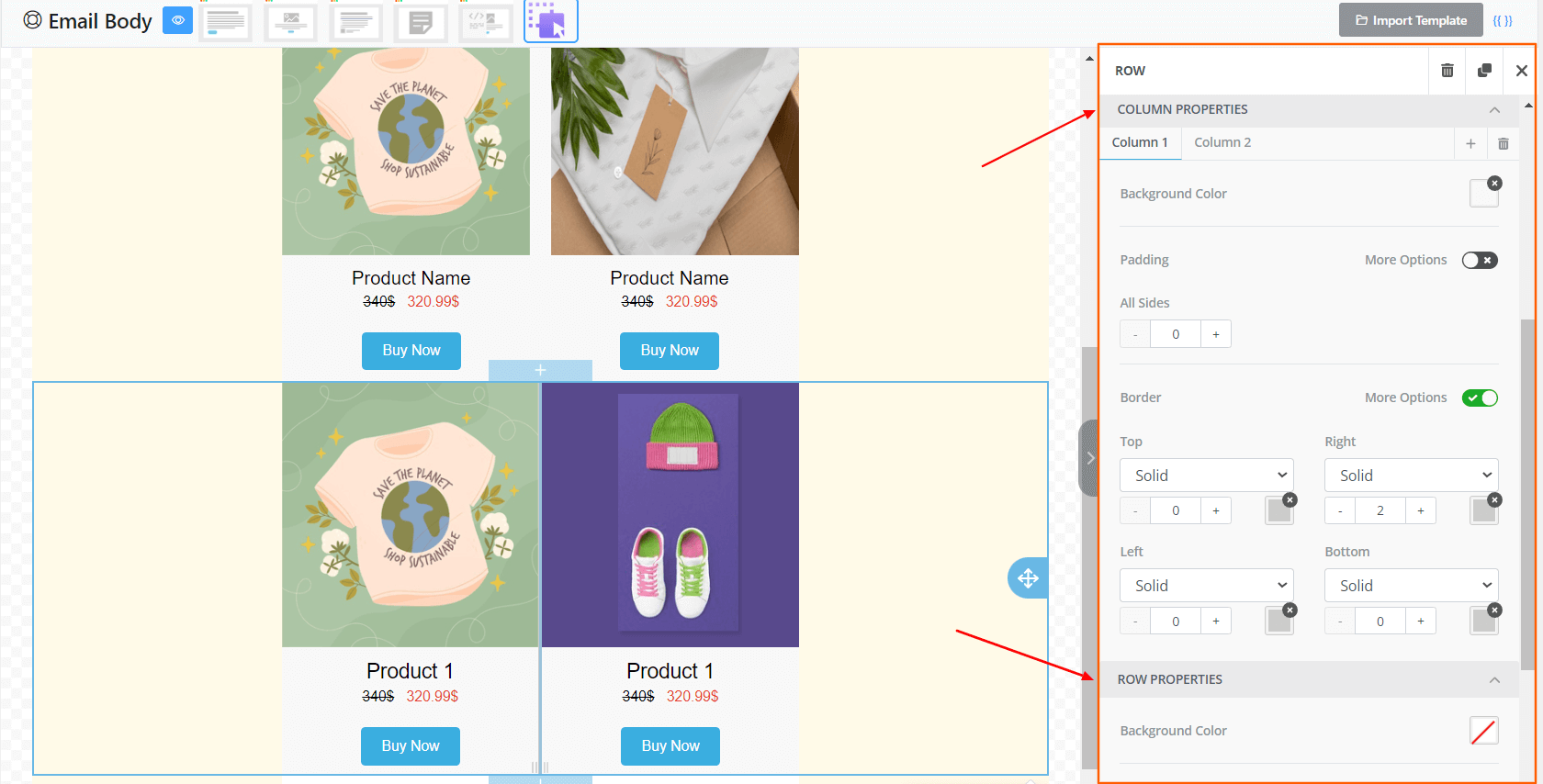
סגנון גלובלי #
כאן תוכל להתאים את צבע הטקסט, צבע הרקע, הרוחב, היישור ומשפחת הגופנים. אתה יכול גם להגדיר את כותרת הדוא”ל המקדימה עבור דוא”ל חזותי זה.
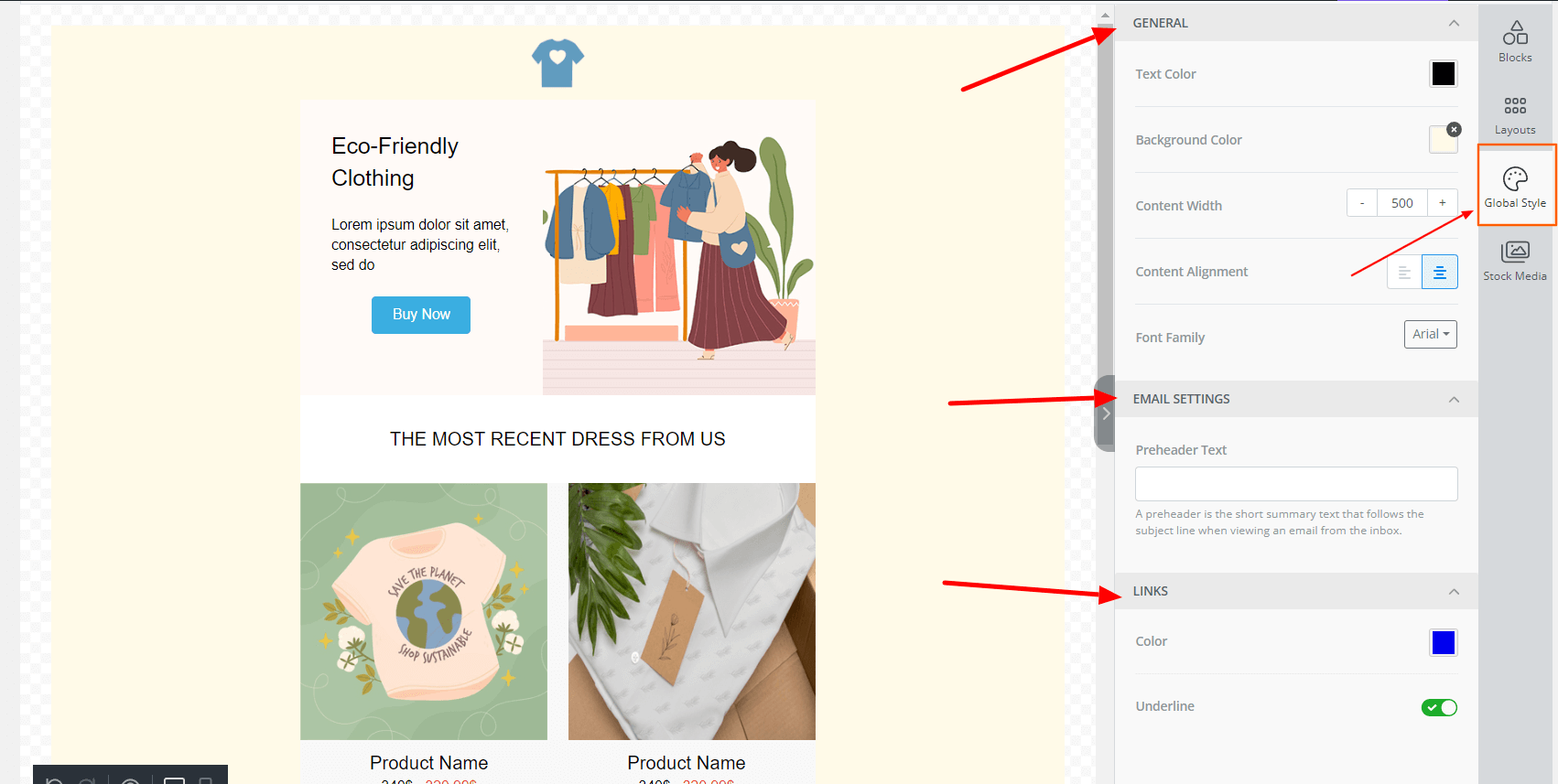
מדיה במניות #
תוכל למצוא הרבה תמונות נהדרות כאן. התמונות האלה הן מ-unsplash, pexels ו-pixabay. זה בחינם לשימוש. פשוט קח את הבחירה שלך מכאן.
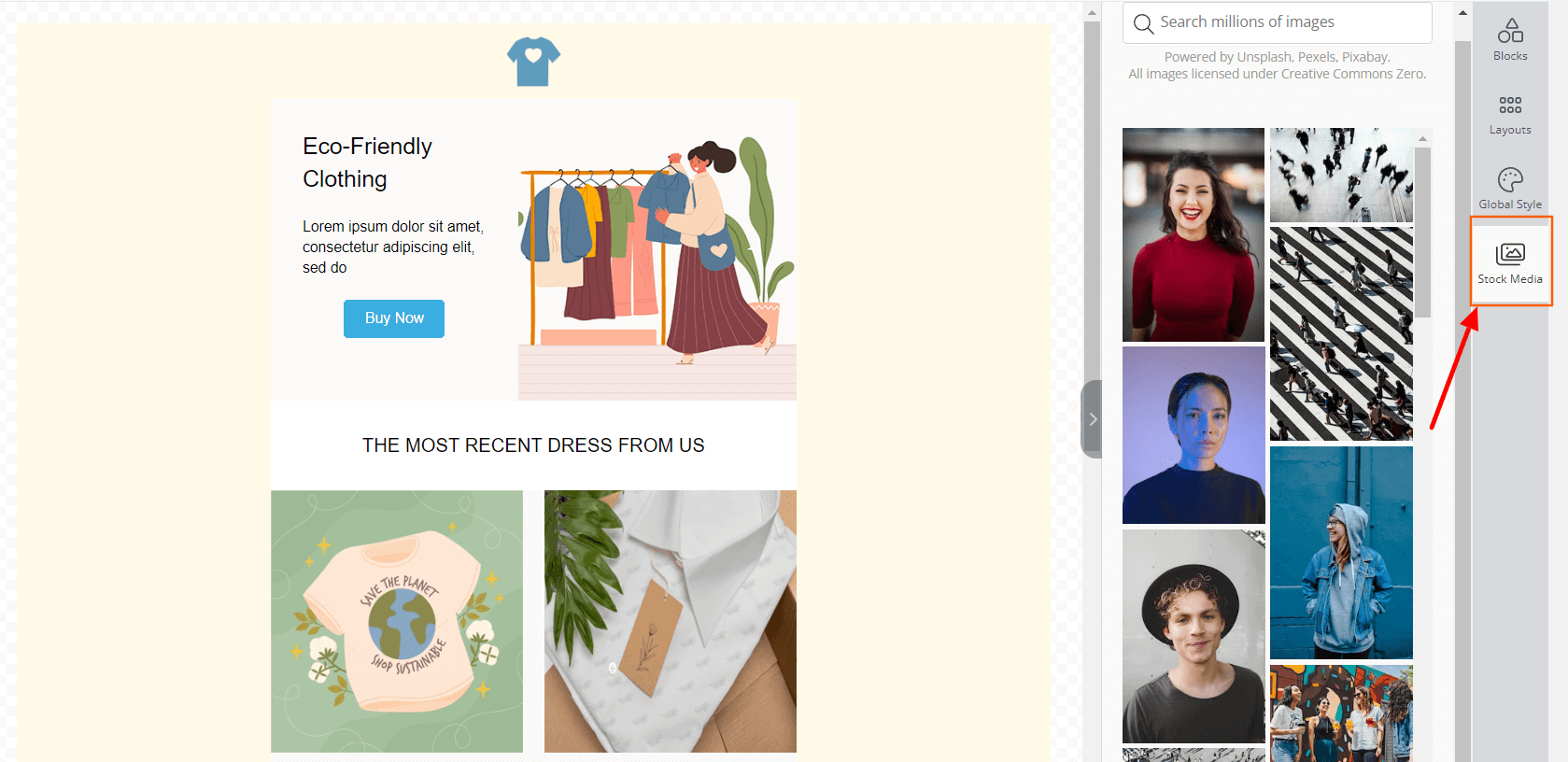
אפשרויות נחוצות הקשורות לתמונה זמינות בצד ימין, פשוט התאם אותן אישית ושמור אותן כרצונך.